Фильтры
Фильтр — это выборка информации по той или иной таблице с определенными параметрами.
Смотрите также другие видео из курса "Освоение настроек CRM системы".
Общая информация
Одним из преимуществ CRM программы является возможность создавать предустановленные фильтры.
Фильтры применяются, когда определенная выборка используется очень часто и каждый раз производить ее нецелесообразно.
Фильтр может выполняться по одному или нескольким параметрам.
Второе и не менее важное назначение фильтров — это ограничение доступа некоторым группам. К примеру, можно выдать доступ для менеджеров по логистике только к фильтру «Партнеры», а менеджерам по продаже только к фильтру «Клиенты» в таблице «Клиенты». Вы можете сами разрабатывать и создавать фильтры, необходимые именно вашему предприятию (либо редактировать предустановленные фильтры).
Создание и редактирование фильтров
-
Для начала зайдите в «Настройки» → “Конфигурация”
-
Выберите категорию, нажмите на название таблицы, в которой хотите создать фильтр
-
Затем перейдите в настройки фильтров и нажмите на кнопку «Добавить фильтр»
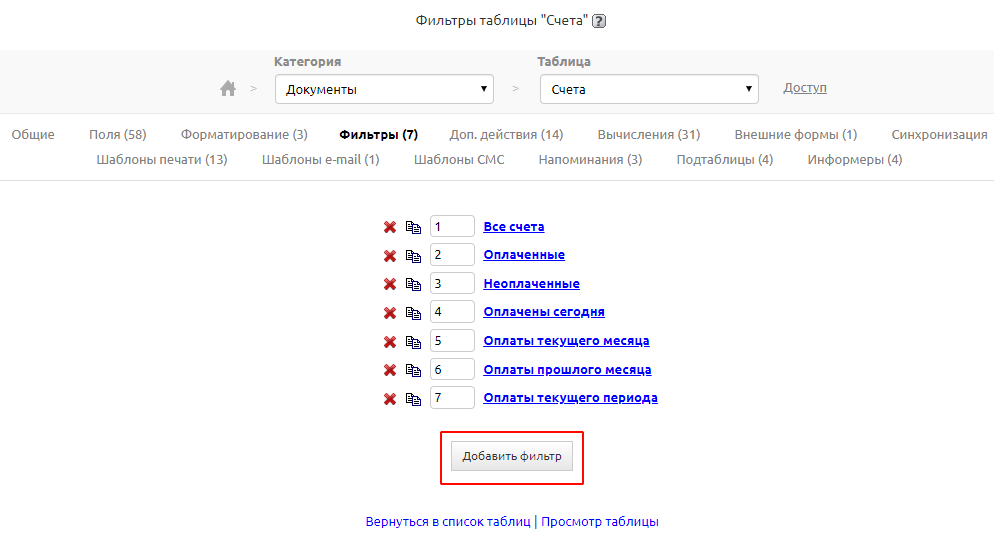
На заметку! Есть быстрый способ создать новый фильтр. Просто нажмите на "+" справа от перечня фильтров таблицы.
- В новом открывшемся окне добавьте Имя фильтра, а также добавьте условие фильтра
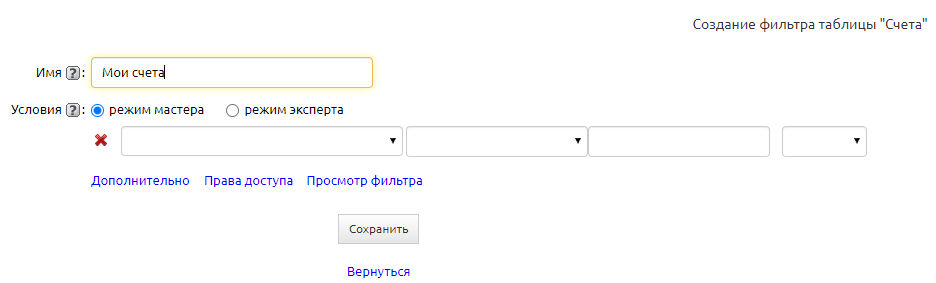
- Условие фильтра можно добавить двумя способами — в Режиме конструктора и Режиме эксперта.
Режим конструктора
Режим конструктора позволяет добавить условие, выбрав
А. Поле поиска
Б. Оператор поиска
В. Тип сравнения (данное поле появляется при активированной опции "Включить сложный фильтр")
Г. Поле сравнения
Д. Логические связи

Например, если мы хотим, чтобы по фильтру отображались только те счета, который выписал текущий пользователь, следует сделать следующее условие
ПОЛЕ "КТО ДОБАВИЛ" — "РАВНО" — "ТЕКУЩИЙ".
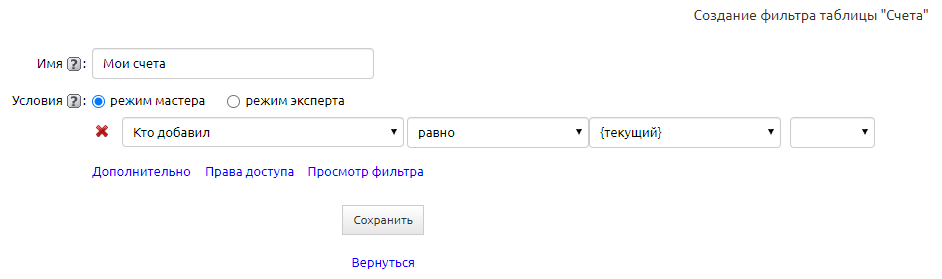
После того как мы составили нужное нам условие, нажимаем кнопку «Сохранить».
После этого можно добавить дополнительное условие, которое
- будет дополнять текущее условие (если выбрать знак «И») или
- будет ставить другое условие, по которому так же будет работать данный фильтр (если выбран знак «ИЛИ»)
В нашем случае мы, например, можем добавить условие, по которому будут отображаться все вчерашние незакрытые счета. Для этого построим следующее условие
«ОПЛАЧЕНО» «РАВНО» «0»
Важно: При использовании связей "и" и "или" в начале лучше прописать те условия, которые связаны с помощью "или", а затем те, которые связаны с помощью "и".
Если мы будем настраивать условие по полю типа "Дата/время", то справа от условия отображаются интуитивные подсказки на сегодняшнее число и текущее время. Ориентируясь по ним, легче определить, правильно ли задан необходимый временной интервал.
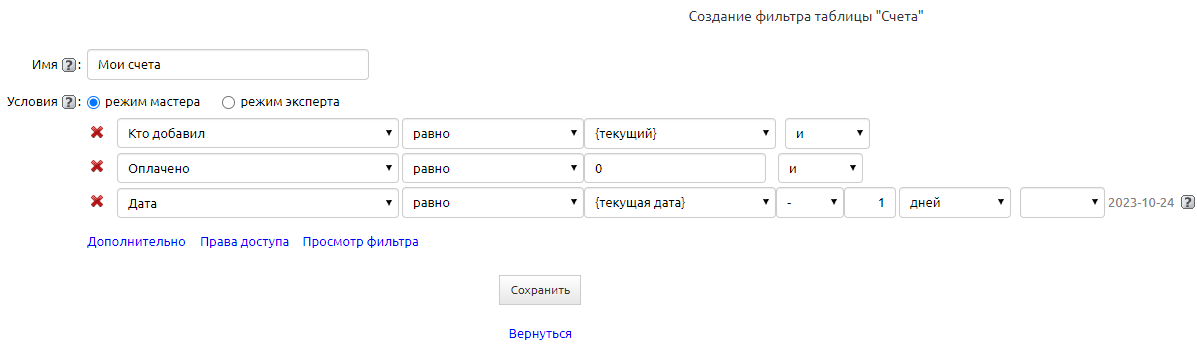
Также в условии фильтра можно использовать поля из связанных таблиц. Однако работа с такими фильтрами при большом количестве записей может увеличить нагрузку на сервер.
Режим Эксперта
Начиная с версии 3.0.4.22893, доступно только в линейке тарифов PRO.
Режим Эксперта позволяет добавить условие фильтра вручную. Для добавления условия в этом режиме нужно обладать определенными знаниями в SQL.
Важно: Если сохранить условие фильтра, предварительно переключившись в режим эксперта, то при повторном открытии такого фильтра оно не сможет отобразиться в режиме конструктора
Важно: Если добавить/отредактировать условие фильтра в режиме Эксперта, то оно не отобразиться в режиме конструктора.
Примеры
- Допустим в таблице «Задания» нам нужно отобрать только те из них, которые назначались в этом месяце. Для этого в режиме эксперта необходимо добавить следующее условие:
month(`Дата добавления`) = month(curdate()) and year(`Дата добавления`) = year(curdate())- Допустим в таблице «Счета» вы хотите выделить для себя те из них, которые были сформированы накануне. Для этого в режиме конструктора нужно создать следующее условие:
«Время добавления» «равно» «текущая дата» «-» «1» «дней»
Таким образом мы задаем условие, по которому будут отображаться все записи, время добавления которого меньше текущей даты на 1 день.
- Допустим, нам необходимо отобрать из таблицы "Клиенты" компании, имеющие статус "Холодный" или "Начаnа работа", добавленные менее недели назад. Для этого в режиме конструктора нужно задать следующие условия:
"Время добавления" "больше или равно" "текущая дата" "-" "7" "дней" И
("Статус" "равно" "Холодный" ИЛИ
"Статус" "равно" "Начата работа")
Дополнительные настройки
Включение дополнительных опций позволит расширить функционал фильтрации:
Включить сложный фильтр — можно задавать в поле сравнения другое поле.
Не показывать фильтр в меню — фильтр не будет отображаться в таблице. Данная настройка используется при создании служебных фильтров, например, чтобы отобрать записи для отчета.
Отображать в скобках число записей — в таблице рядом с названием фильтра выводится количество записей в нем.
Показывать подсказку — в таблице при наведении курсора на название фильтра будут выводиться условия, по которым записи попадают в данный фильтр.
Скрыть кнопку добавления записи — в фильтре будет не доступна возможность добавлять новые записи.

Возможность скрыть поля
Также при создании фильтра возможно указать поля, которые по нему будут скрываться. Например, бывает необходимо в едином справочнике хранить похожие товары, но с несколько разными характеристиками. Так, например, нерационально организовывать две отдельных таблицы для хранения информации о товарах: колбасы и булки. Так как значительная часть полей у них может быть общая. Например, дата прихода, цена, цена продажи, дата поступления и т.д. Но также у каждого из этих товаров могут быть поля, свойственные именно для этого товара. Например, для булки — сорт муки, а для колбасы — тип мяса. В данном случае абсолютно логично при редактировании информации о булке видеть поля, характеризующие именно булку, т.к. характеристики колбасы бессмысленны и могут только запутывать пользователя.
В данном случае вам необходимы фильтры: мучные изделия, мясные изделия. В фильтре мучные изделия мы будем скрывать поля, характеризующие колбасу, а в мясных изделиях — поля, характеризующие булку. Также полезным свойством является значение по умолчанию. Если у вас открыт фильтр "Мясные изделия" и вы добавляете новую строку, логично, что вы хотите добавить новый вид колбасы и тип изделия должен быть "мясной". В данном случае необходимо выставить значение по умолчанию для фильтра "Мясные изделия". Аналогичные действия необходимо проделать с фильтром мучные изделия.
Если в настройках фильтра для числового поля с автонумерацией (например, поля Номер в таблице Счета) установить значение по умолчанию, то при добавлении записи через этот фильтр будет производиться отдельная нумерация, не зависимая от основной нумерации в таблице. С помощью этого механизма, например, можно вести двойную нумерацию счетов для двух разных компаний в одной таблице. Для этого создайте фильтр для второй компании, в котором для поля Номер укажите, с какого числа должна начинаться автонумерация счетов для данной компании. И затем выписывайте счета на эту компанию, находясь в данном фильтре.
Группировка и сортировка по полю в фильтре
В настройках фильтров имеется возможность назначить поле, по которому в таблице будут группироваться данные. Причем эта группировка может отличаться от общей группировки, настроенной в таблице.
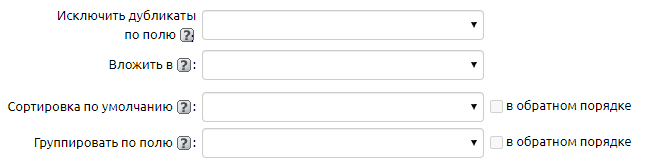
Эта возможность помогает лучше ориентироваться в таблице и нагляднее структурировать данные в ней. Например, если в таблице "Клиенты" записи группируются по полю "Менеджер", удобно в фильтре "Мои" группировать записи по типу или статусу.
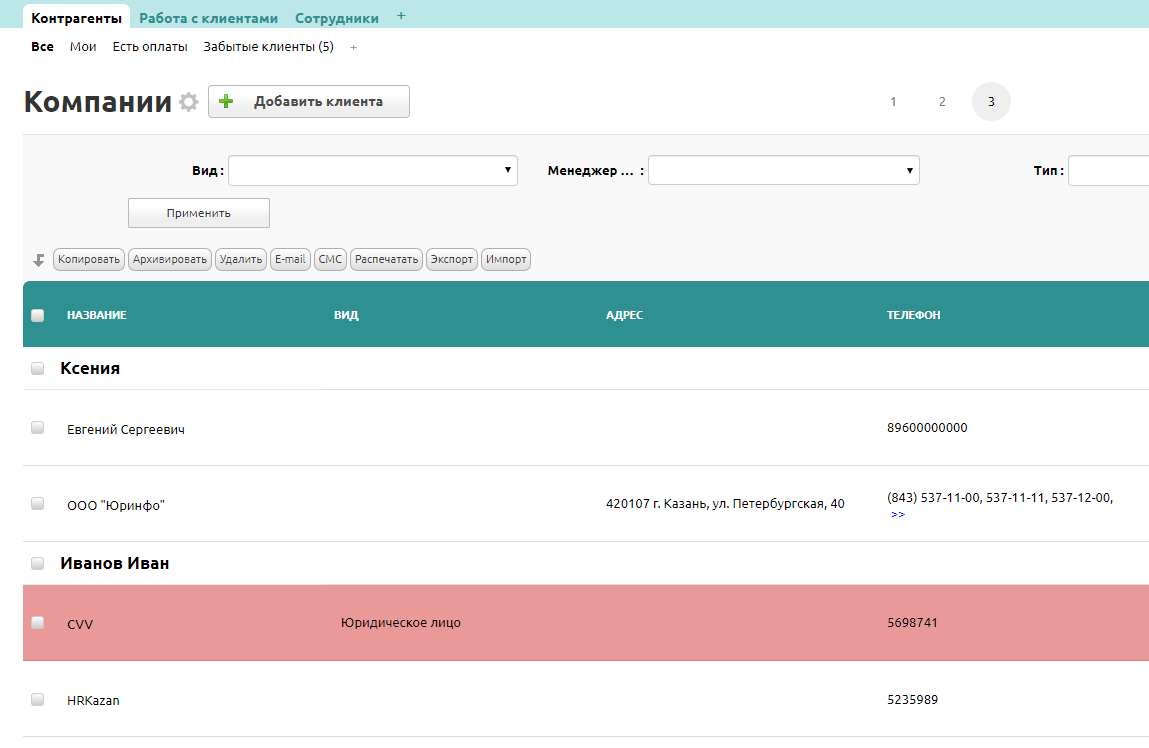
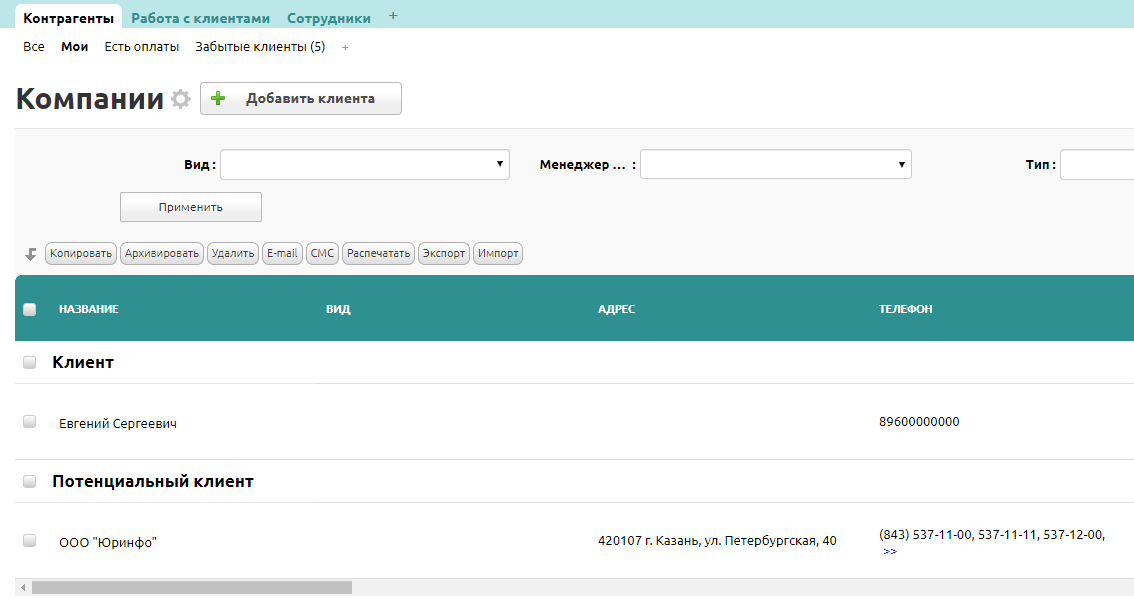
Также есть возможность сортировки по определенному полю, отличающееся от заданного в общих настройках таблицы.
Важно: Группировка и сортировка указанные в настройках фильтра имеют приоритет на аналогичными пунктами в общ0их настройках таблицы. Если оставить параметр "Группировать по полю" или "Сортировать по умолчанию" пустым, то в фильтре будет действовать группировка и сортировка по полю, заданному в настройках таблицы.
Вложенные фильтры
В программе имеется возможность создания вложенных фильтров. С помощью этого механизма можно объединять фильтры в группы и создавать подфильтры.
Чтобы создать вложенный фильтр, нужно в дополнительных настройках фильтра в поле "Вложить в" указать родительский фильтр.
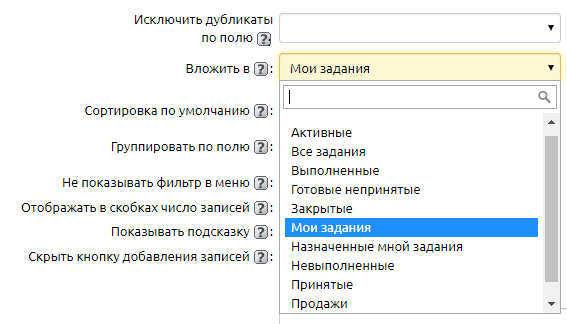
При этом к условию вложенного фильтра будет добавлено условие родительского фильтра.

В режиме эксперта условие родительского фильтра обозначается как {parent}
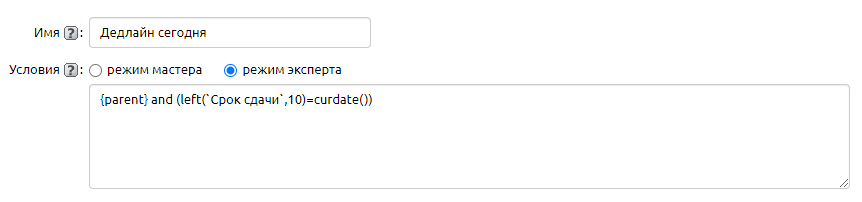
В таблице фильтр, в котором есть вложенные фильтры, обозначается треугольничком рядом с названием фильтра.

Если кликнуть на название родительского фильтра, он раскрывается и его подфильтры становятся доступными.
Важно: Для открытия родительского фильтра необходимо дважды на него кликнуть. Для открытия подчиненного фильтра достаточно кликнуть на него один раз.
У вложенного фильтра могут быть свои подфильтры. Можно создавать фильтры различной степени вложенности.
Фильтры, исключающие дублирование значений в поле
Настройка была разработана специально для облегчения работы менеджеров по оповещению клиентов (звонки, письма, рассылки).
Рассмотреть функционал фильтра по дубликатам можно на примере таблицы Заявки. Если здесь в фильтре Мои заявки исключить дубликат по названию (Название), то в таблице выведутся поля с единичными значениями названий фирм-клиентов. Повторяющиеся строки по названиям будут скрыты, но доступны в соседнем фильтре — Все, если эта же настройка фильтра не указана в нем. Таким образом, в поле отражается только первая (по ID) запись по фильтру.
Для включения данной возможности необходимо открыть нужный фильтр на редактирование. В разделе "Дополнительно" имеется поле "Исключить дубликаты по полю", в котором необходимо выбрать поле из таблицы, чье значение должно быть уникальным.
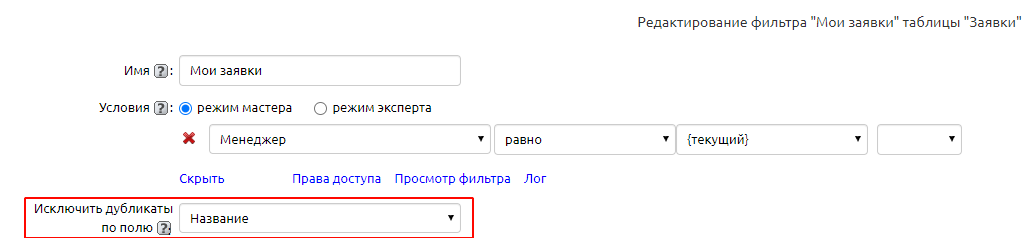
Важно: При большом количестве записей использование фильтра с включенной настройкой "Без дубликатов" может увеличить нагрузку на сервер.
Сложные фильтры
Доступно только в линейке тарифов PRO. Подробнее о тарифах можете узнать на странице Аренда аккаунта / Покупка лицензии.
С версии 3.0.4.22893 появилась возможность настраивать фильтр, задавая в поле сравнения не конкретное значение из текущей таблицы, а другое поле.
Данный функционал позволяет сравнивать значения из разных полей одной таблицы или же сравнивать значение со значением из поля связанной таблицы
Если раньше чтобы сравнить значение одного поля со значением из другого поля нужно было добавлять служебные поля и вычисления, то сложные фильтры позволят упростить процесс и избавиться от избыточных сущностей.
Настройка сложных фильтров
По умолчанию, этот вариант фильтров отключен. Чтобы его активировать, в блоке «Дополнительно» нажмите на опцию «Включить сложный фильтр».
После этого в конструкторе появится новое поле, назовем его условно тип сравнения, со следующими вариантами:
- значения (этот вариант - то же самое, как если бы опция сложных фильтров была отключена)
- поля
- текущий пользователь

Тип сравнения - поля
После выбора типа сравнения - поле, выберите из выпадающего списка поле сравнения.
* Рекомендуем не пользоваться типами поля сравнения Связь/Связанное поле/Пользователь/Группа, так как на текущий момент мы не гарантируем корректность работы фильтра с данными параметрами.
Ниже приведем следующие варианты, которые можно настроить с помощью сложного фильтра:
- Закрытые счета: Оплачено = Итого к оплате
- Прибыльные заказы: Доход > Расход
- Эффективные сотрудники: у которых прибыль больше их плана продаж.
- Клиенты, в которых выбранный менеджер не совпадает с менеджером проекта: Проекты.Менеджер не равно Менеджер
Тип сравнения - текущий пользователь
Выбрав данный тип сравнения можно обращаться к полю сравнения, которое является полем, связанным со служебной таблицей Пользователи.
К примеру, выборку можно сделать по проекту/региону/филиалу/направлению.
Чтобы связать поле в таблице со служебной таблицей "Пользователи", необходимо в настройках таблицы (вкладка "Общие") включить опцию "Связать с пользователями" и заполнить необходимые поля. В стандартной конфигурации такая опция настроена у таблиц "Мои сотрудники", "Клиенты".
* Рекомендуем не пользоваться типами поля поиска Связь/Связанное поле/Пользователь/Группа, так как на текущий момент мы не гарантируем корректность работы фильтра с данными параметрами.
Рассмотрим пример настройки фильтра по счетам менеджеров с тем же регионом и направлением, что и у клиента.
Для этого необходимо
- проверить, что таблица "Мои сотрудники" связана с таблицей "Пользователи".
- в карточку менеджера и карточку клиента добавить поле "Направление" и поле "Регион".
- заполнить поля значениями
- добавить условие фильтра


